V předchozím článku jsme se zabývali jak videokonference fungují v Microsoft Teams. Od té doby společnost Microsoft aktualizovala týmy o nové funkce, včetně dlouho očekávané a velmi žádané schopnosti vytvářet únikové místnosti. Přes Za návrh hlasovalo 20 000 uživatelů Microsoftu na Microsoft Teams UserVoice, fóru pro zpětnou vazbu uživatelů pro aplikaci Teams.
K Teamům může přistupovat kdokoli s bezplatným účtem Microsoft a prémiovými uživateli sady Office 365 Užijte si robustní verzi Teams s funkcemi, jako je zvýšené úložiště souborů, nahrávání schůzek a schopnost hostovat online události až pro 10 000 lidí.

Minimální požadavky na odpočinkové místnosti v týmech
Než začneme, ujistěte se, že je vše v pořádku, abyste mohli na svých schůzkách týmů vytvářet únikové místnosti. Jak si dokážete představit, je nutné nějaké nastavení, aby se v Teams aktivovaly únikové místnosti. Než začnete, zkontrolujte tato nastavení.
Nové prostředí pro schůzky
Nejprve musíte používat „nové prostředí pro schůzky“ týmů. Nové prostředí můžete zapnout výběrem svého profilového obrázku v pravém horním rohu aplikace pro stolní počítače a přechodem na Nastavení. Poté vyberte možnost Zapnout nové prostředí pro schůzkya restartujte týmy.
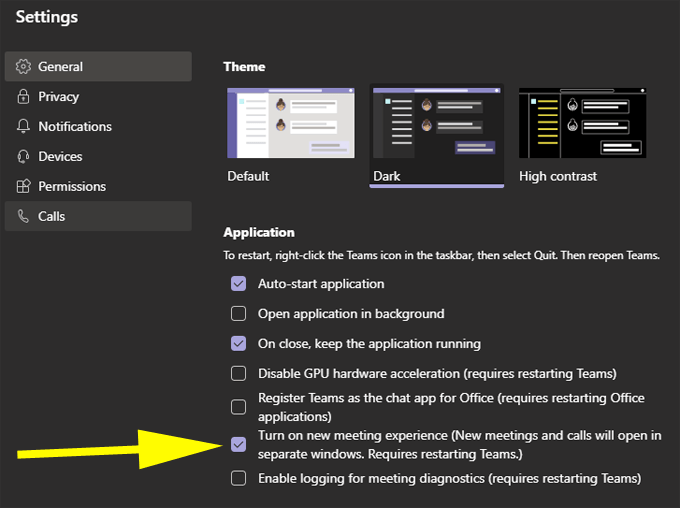
Minimální počet účastníků
Aby schůzka měla k dispozici možnost breakouts organizátor, musí být na schůzi nejméně pět účastníků. I když se lidé, kteří telefonují, nemohou v tuto chvíli připojit k výpadkům, počítajído minima pěti osob.

Jste organizátorem schůzky?
Pouze organizátor schůzky může vytvářet a spravovat výpadky, i když od společnosti Microsoft existují určité náznaky, že organizátorovi umožní sdílet tuto odpovědnost v budoucích aktualizacích týmů.
Kromě toho musí organizátor schůzky používat aplikaci pro stolní počítače, nikoli verzi prohlížeče nebo mobilní aplikaci. (Nebojte se, účastníci, kteří se ke schůzce připojili prostřednictvím aplikace Teams pro Android nebo iPhone, se mohou připojit k průlomům.)
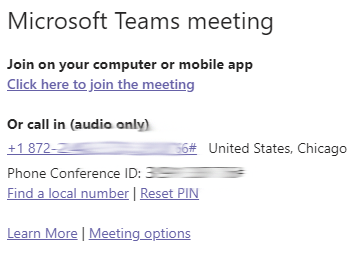
Tip: Pokud pozvání na schůzku potřebuje někdo než osoba, která bude spravovat úniky, nechte správce útěku vytvořit schůzku týmů a poté použít tento odkaz na schůzku v pozvánce na schůzku.
Dokud odkaz na schůzku vytvořil člověk, který bude spravovat úniky, nezáleží na tom, kdo odkaz sdílí.
Vytváření odpočinkových místností v týmech
V době psaní tohoto textu nelze odpočinkové místnosti v týmech konfigurovat před schůzkou, jako je tomu v Zoom. Jakmile probíhá schůzka týmů, vy, organizátor schůzky, můžete začít výběrem ikony Breakout Rooms na panelu nástrojů schůzky.
Výběrem ikony Breakout Rooms se spustí obrazovka, kde se můžete rozhodnout, kolik únikových místností chcete vytvořit, a zda chcete, aby týmy automaticky přiřazovaly účastníky do únikových místností, nebo chcete-li ručně vyberte, do které únikové místnosti bude každý účastník zaslán.
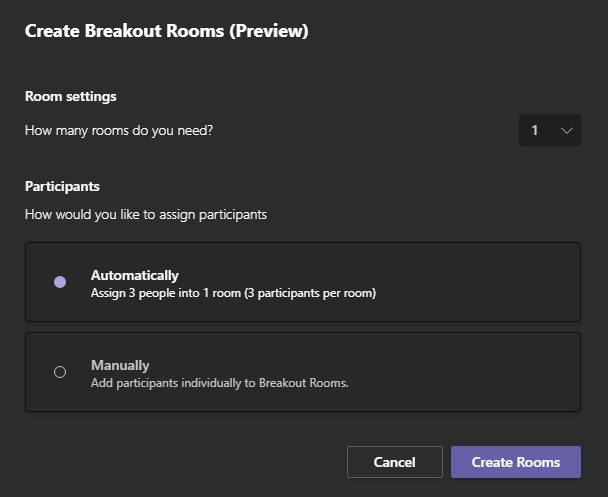
Jakmile vytvoříte průlomové místnosti, můžete účastníkům přiřadit úseky prostřednictvím panelu průlomových místností.
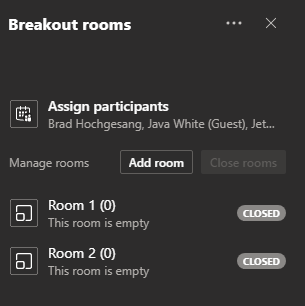
Vyberte Přiřadit účastníkya zobrazí se seznam všech účastníků schůzky. Zaškrtněte políčko vedle účastníka a poté vyberte, do které místnosti jej chcete přiřadit.
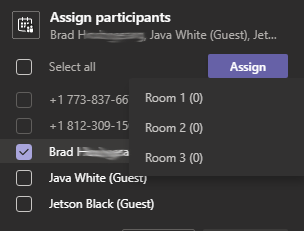
Jako organizátor schůzky můžete účastníkům kdykoli během schůzky přiřadit únikové místnosti. Když jste připraveni na to, aby relace útěku skutečně začala, vyberte Start místnosti, abyste otevřeli všechny únikové místnosti současně a přesunuli lidi do přiřazených místností.
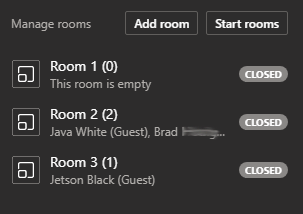
Poznámka : V současné době nemůžete nastavit časovač, který automaticky uzavře únikové místnosti v týmech. Toto je další funkce, kterou očekáváme, že týmy přidají do budoucích aktualizací.
Možnosti pro organizátora schůzky
Stejně jako v Zoom, organizátor schůzky se může připojit k kterékoli z únikových místností na kdykoli. Pořadatel může také přejmenovat místnosti a jakmile jsou otevřené všechny únikové místnosti, může vysílat oznámení do všech místností. Oznámení se objeví na chatovacím panelu odpočinkové místnosti.
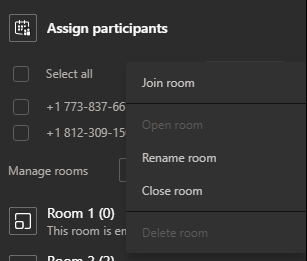
Uvnitř Nastavení místnostimůže organizátor schůzky zvolit, aby týmy automaticky přesouvaly účastníky do průlomů a nutily účastníky ručně se připojit k jejich únikové místnosti. Existuje také možnost povolit nebo zabránit účastníkům v návratu do hlavní zasedací místnosti během únikové relace.
Breakoutové místnosti Inside Teams
Zkušenosti účastníků v únikových místnostech v Teams jsou podobné k účasti na hlavní schůzce týmů. Účastníci mají přístup ke všem běžným ovládacím prvkům schůzky. Mohou zapínat a vypínat svou webovou kameru, ztlumit a zapnout zvuk, sdílet svou obrazovku, zvednout ruku nebo zapnout a vypnout panely chatu a účastníků.
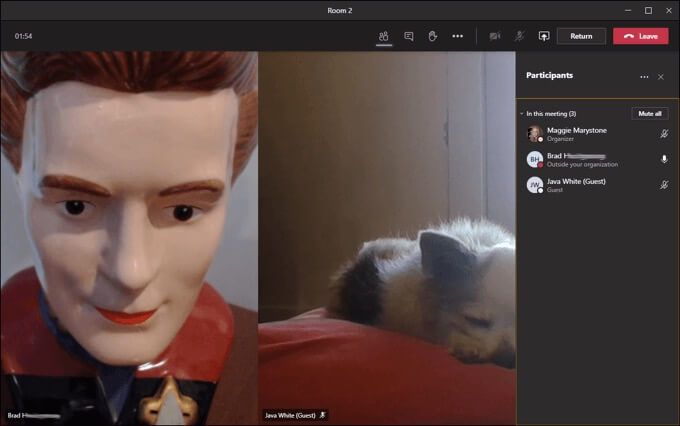
Návrat na hlavní schůzku týmů
Pokud to organizátor schůzky umožňuje (viz výše), mohou se účastníci v únikových místnostech kdykoli vrátit na hlavní schůzku kliknutím na tlačítko Zpět. Upozornění: Kliknutím na tlačítko Opustitzpůsobíte, že schůzku zcela opustíte.

Jiné videokonferenční aplikace
Uživatelé Microsoft Teams jsou určitě šťastní o nedávném přidání únikových místností do prostředí týmů, ale Týmům stále chybí některé funkce, které nabízejí jiné aplikace pro videokonference. Pokud nejste připraveni používat týmy pro online schůzky, mohlo by vás zajímat naše srovnání čtyři různé aplikace pro videokonference. Další informace najdete v našich článcích o Google Meet vs. Zoom a Zoom vs. Skype.